Značajku Rog Ally možete dobiti i na svom Steam Decku.
- Značajka je na uređaju Rog Ally i događa se dok igrate igrice i pregledavate.
- Jednostavnim trikom možete ga prenijeti i na svoj Steam Deck.
- Imajte na umu da vaš Steam Deck mora imati najnoviju verziju sustava Windows 11 da bi ovo funkcioniralo.
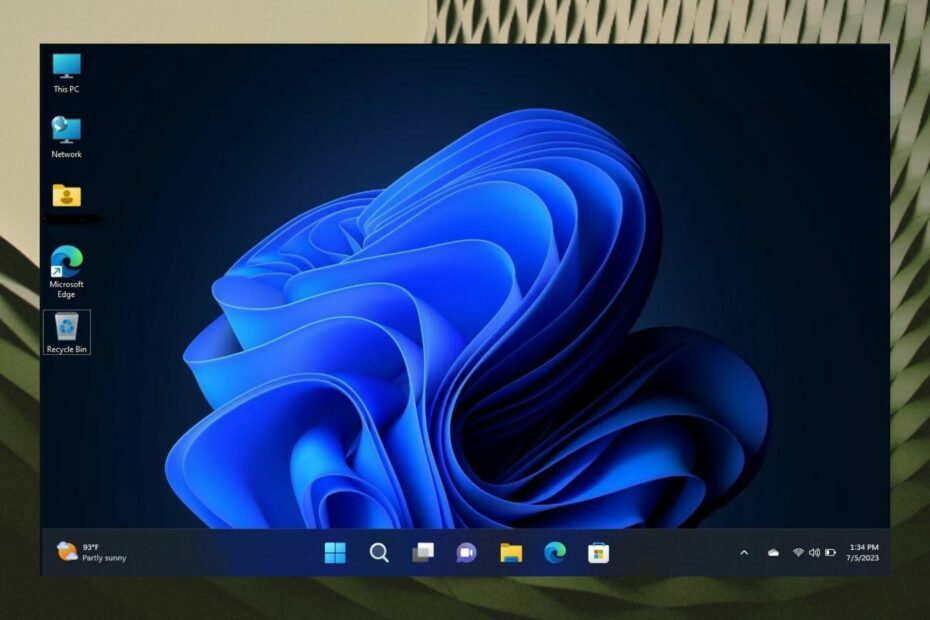
xINSTALIRAJTE KLIKOM NA PREUZMI DATOTEKU
- Preuzmite Fortect i instalirajte ga na vašem računalu.
- Pokrenite postupak skeniranja alata tražiti oštećene datoteke koje su izvor vašeg problema.
- Kliknite desnom tipkom miša na Započni popravak kako bi alat mogao pokrenuti algoritam popravljanja.
- Fortect je preuzeo 0 čitatelja ovog mjeseca.
Steam Deck uređaj je ručni uređaj za igranje koji podržava Windows 11. I to je zvijer za sebe. Ali ako ga želite zadržati na vrhunskoj razini performansi, morat ćete odabrati koje aplikacije želite instalirati. Zato recite ne tim Android aplikacijama da ste u stanju trčati.
Do sada uređaj nije imao ozbiljnijih problema. Čini se da Steam Deck ponekad naiđe na fatalnu pogrešku, koji se lako može popraviti.
Međutim, neki korisnici cijene dizajn programske trake najnovijeg ručnog uređaja za igranje Rog Ally. Kao što možda znate, ovaj uređaj također radi na Windows 11, i slično kao Steam Deck, zvijer je sam po sebi. I čini se da dolazi s dobrim značajkama jer neki su korisnici bili fascinirani sa programskom trakom koju su htjeli replicirati na Steam Decku.
Traka zadataka optimizirana za Windows 11 Tablet
po u/majorgeheadhead u WindowsOnDeck
Srećom, postoji vrlo jednostavan vodič za dobivanje optimizirane programske trake i na vašem Steam Decku. Ali morate nešto znati. Morate imati Windows 11 verziju: 22H2, 22621.755 ili noviju, pa svakako ažurirajte svoj Steam Deck na najnoviju moguću verziju sustava Windows.
Evo kako dobiti programsku traku optimiziranu za tablet na svom Steam Decku
- Otvorite uređivač registra iz okvira za pretraživanje
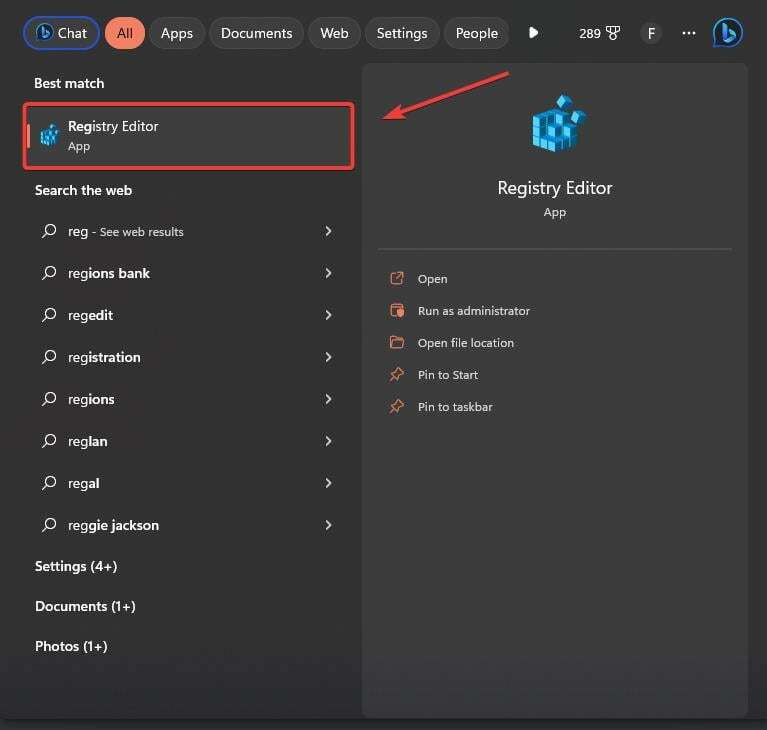
- Kad ste tamo, Navigirajte do HKEY_CURRENT_USER\Software\Microsoft\Windows\CurrentVersion\Explorer

- Ovdje biste trebali dodati novi Dword vrijednost (32-bitna)
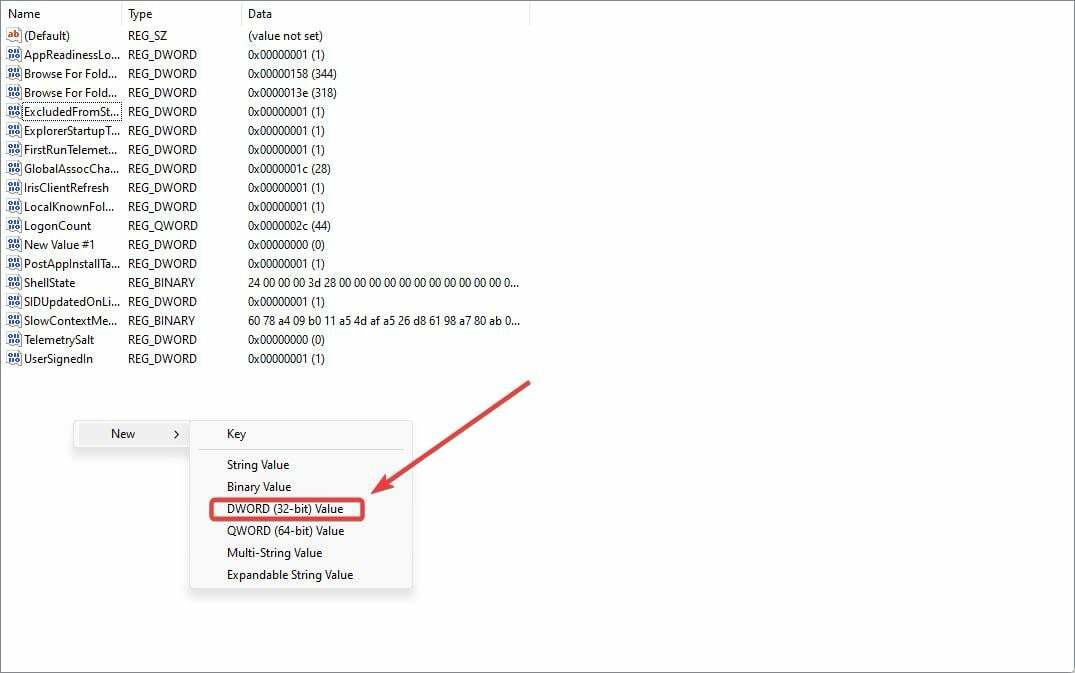
- Imenuj TabletPostureTaskbar

- Pritisnite ga i promijenite podatke o vrijednosti na 1
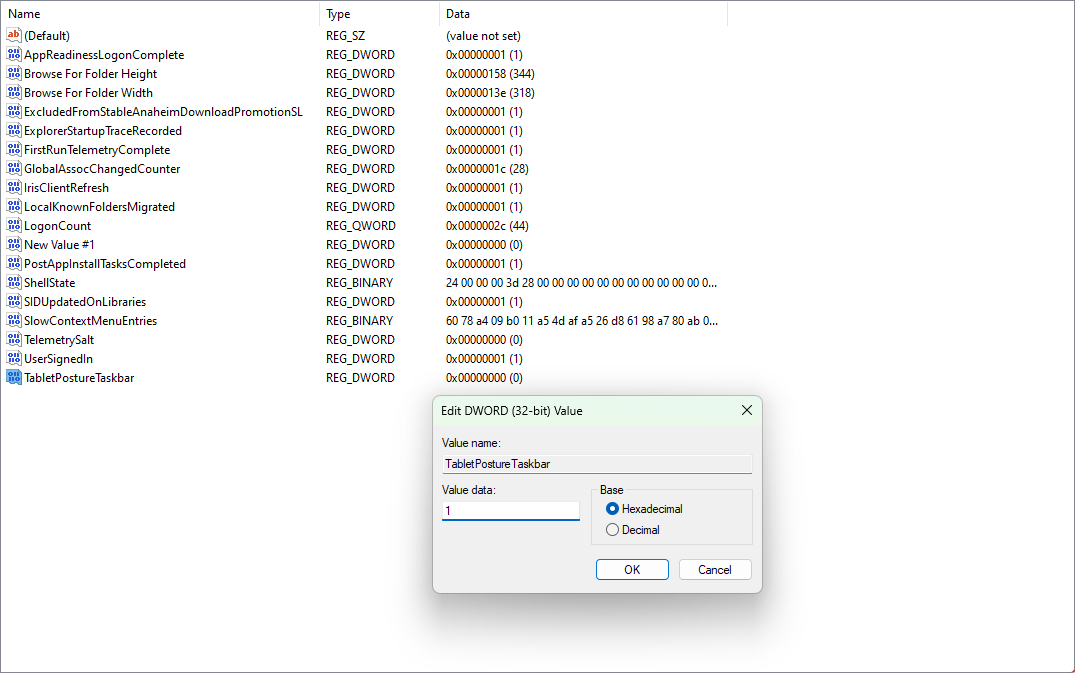
- Izađite i desnom tipkom miša kliknite radnu površinu za odabir Postavke zaslona
- Sada postavite skalu na 100%

- Ponovno pokrenite svoj Steam Deck.
Sada biste trebali doživjeti Windows 11 programsku traku optimiziranu za tablete u punom sjaju. Programska traka će mijenjati svoju veličinu, a time i optimizirati, dok obavlja sve vrste aktivnosti na vašem Steam Decku.
Na primjer, na radnoj površini programska traka pojavit će se na uobičajeni način. Dok pregledavate internet, optimizirat će se za način rada tableta.
Što misliš o ovome? Javite nam u odjeljku za komentare ispod.
Još uvijek imate problema?
SPONZORIRANO
Ako gornji prijedlozi nisu riješili vaš problem, vaše računalo bi moglo imati ozbiljnijih problema sa sustavom Windows. Predlažemo da odaberete sveobuhvatno rješenje poput Fortect za učinkovito rješavanje problema. Nakon instalacije samo kliknite Pogledaj&popravi tipku, a zatim pritisnite Započni popravak.


